Закрепление приложений и папок на панели задач или рабочем столе
Windows 10 Windows 8.1 Еще…Меньше
Закрепление приложений на панели задач
-
Нажмите кнопку Начните, щелкните стрелку рядом с кнопкой Все приложения , щелкните приложение правой кнопкой мыши и выберите дополнительные > Закрепить на панели задач.
-
Если приложение уже открыто на рабочем столе, нажмите и удерживайте (или щелкните правой кнопкой мыши) значок панели задач приложения, а затем выберите Закрепить на панели задач.
Примечание: Чтобы удалить закрепленное приложение с панели задач, щелкните его значок правой кнопкой мыши и выберите

Добавление ярлыков на рабочий стол
-
Нажмите и удерживайте любое место на рабочем столе либо щелкните рабочий стол правой кнопкой мыши, а затем последовательно выберите пункты Создать > Ярлык.
-
Введите расположение элемента или выберите Обзор, чтобы найти элемент в проводнике, затем выберите расположение и выберите ОК.
-
Выберите Далее, а затем готово.

Примечания:
-
Чтобы удалить ярлык с рабочего стола, нажмите и удерживайте его (или щелкните правой кнопкой мыши), выберите Показать дополнительные параметры ,а затем нажмите Удалить. Удаляется только ярлык, а не исходный элемент.
-
Для приложений Магазина Windows невозможно создавать ярлыки.
Закрепление приложений на панели задач
- org/ListItem»>
-
Если приложение уже открыто на рабочем столе, нажмите и удерживайте (или щелкните правой кнопкой мыши) значок панели задач приложения, а затем выберите Закрепить на панели задач.
Нажмите кнопку Начните , прокрутите список до приложения, которое вы хотите закрепить, а затем нажмите и удерживайте (или щелкните правой кнопкой мыши) приложение. Выберите Дополнительные > Закрепить на панели задач.
Примечание: Чтобы удалить закрепленное приложение с панели задач, щелкните его значок правой кнопкой мыши и выберите открепить от панели задач.
Добавление ярлыков на рабочий стол
Нажмите и удерживайте любое место на рабочем столе либо щелкните рабочий стол правой кнопкой мыши, а затем последовательно выберите пункты
Введите расположение элемента или выберите Обзор, чтобы найти элемент в проводнике, затем выберите расположение и выберите ОК.
Выберите Далее, а затем готово.
Примечания:
-
Чтобы удалить ярлык с рабочего стола, нажмите и удерживайте его (или щелкните правой кнопкой мыши) и выберите команду Удалить.

-
При удалении ярлыка удаляется только сам ярлык, но не исходный объект.
-
Для приложений Магазина Windows невозможно создавать ярлыки.
средняя общеобразовательная школа № 102 имени Героя Советского Союза Георгия Бочарникова
Перейти к основному содержанию- Объявления
- Информация о школе
- Схема проезда
- Профилактика COVID-19
- Телефон доверия
- План работы школы
- Обратная связь
Информация о количестве свободных мест:
- в 1 классах — мест нет (Приказ о зачислении в 1 класс от 04.
 07.2022 № 563-у)
07.2022 № 563-у) - во 2 классах — мест нет
- в 3 классах — мест нет
- в 4 классах — мест нет
- в 5 классах — мест нет
- в 6 классах — мест нет
- в 7 классах — мест нет
- в 8 классах — мест нет
- в 9 классах — мест нет
- в 10 классах — мест нет
- в 11 классах — мест нет
Подробнее о порядке приема и перевода…
В 2023 — 2024 учебном году в МАОУ СОШ № 102 (Бочарникова, 7) будут открыты 9 первых классов по 38 человек (342 чел.)
Приём документов по предварительной записи будет осуществляться
с 15.03.2023 по телефонам: 992-46-20 и 992-46-25
с 9.00 до 12.00 и с 13.00 до 16.00
Прием документов для детей, проживающих и зарегистрированных на закрепленной территории, начинается 01.04.2023
Прием документов для детей, проживающих без регистрации на закрепленной территории, начинается 06. 07.2023 (запись с 01.06.2023) при наличии свободных мест.
07.2023 (запись с 01.06.2023) при наличии свободных мест.
Документы для зачисления в 1 класс
ОБЪЯВЛЕНИЯ для филиала по ул. Конгрессной, 15/3:
ВНИМАНИЕ!!! В 2023 — 2024 уч. году в МАОУ СОШ № 102 (ул. Конгрессная, 15/3) будут открыты 5 первых классов по 25 человек (125 чел.)
Прием докуметов в 1 класс будет осуществляться по предварительной записи с 15 марта по телефону 8(861) 997-25-67 с 9.00 до 12.00, с 13.00 до 16.00
Приказ Минпросвещения России от 02.09.2020 N 458 (ред. от 23.01.2023) «Об утверждении Порядка приема на обучение по образовательным программам начального общего, основного общего и среднего общего образования» (с изм. и доп., вступ. в силу с 01.03.2023)
МАОУ СОШ № 102 была открыта 1 сентября 2018 года
Страница ВКонтакте: https://vk.com/guberschool
Видеоролик о школе
«Горячая линия» психологической помощи детям и подросткам: 245-82-82, 8(988)245-82-82
Новости
Большая перемена
Приглашаем учащихся 5-7 и 8-10 классов принять участие в конкурсе «Большая перемена». Для участия необходимо до 22.05.2023 зарегистрироваться на сайте конкурса: https://bolshayaperemena.online
Важно! Регистрация на платформе «Большая переме…
Для участия необходимо до 22.05.2023 зарегистрироваться на сайте конкурса: https://bolshayaperemena.online
Важно! Регистрация на платформе «Большая переме…
Подробнее
18.05.2023
Голосование
15 апреля 2023 года стартовало онлайн-голосование о выборе зелёных зон для благоустройства г. Краснодара. Голосование продлится до 31 мая на интернет-платформе 23.gorodsreda.ru.
Подробнее
10.05.2023
Олимпиада
Оразовательный цент «Сириус» проводит пригласительный этап всероссийской олимпиады школьников для обучающихся 3−10 классов 2022/23 учебного года из общеобразовательных организаций всех субъектов Российской Федерации, а также для учителей, р…
Подробнее
19.04.2023
Все новости
Министерство просвещения РФ
Департамент образования администрации муниципального образования город Краснодар
Краевой ресурсный центр
Российское образование
Портал государственных услуг Российской Федерации
БЛОГОСФЕРА.

Единое окно доступа к информационным ресурсам
Министерство образования и науки Краснодарского края
Федеральный центр информационно- образовательных ресурсов
Полезные ссылки
- Министерство науки и высшего образования Российской Федерации
- Институт развития образования Краснодарского края
- Краснодарский научно-методический центр
- МУ ДО «Малая академия»
- ГБОУ ДО КК «Центр развития одаренности»
- ГБУ ДО КК «Эколого-биологический центр»
- Министерство физической культуры и спорта Краснодарского края
- ГБОУ КК «Центр развития физической культуры и спорта системы образования»
Реализация проектов
Единое окно цифровой обратной связи
Закрепите свои сообщения: почему, что и как
Когда кто-то — партнер, потенциальный клиент, фанат и т. д. — заходит на ваш профиль или страницу в социальной сети, он сталкивается с большим количеством информации. Это включает в себя ваш профиль и обложку, раздел биографии/информации, ссылки на боковой панели и так далее.
д. — заходит на ваш профиль или страницу в социальной сети, он сталкивается с большим количеством информации. Это включает в себя ваш профиль и обложку, раздел биографии/информации, ссылки на боковой панели и так далее.
Вам нужно что-то, чтобы ваш контент (посты в социальных сетях) выделялся. Ведь это самый важный элемент. Лучшее, что вы можете сделать, это закрепить конкретный пост на странице. Этот фрагмент контента будет в самом верху и будет одним из первых, что увидит посетитель.
Зачем мне закреплять сообщение?
Когда дело доходит до социальных профилей, контент постоянно находится в движении; то есть он постоянно меняется, обновляется и исчезает (особенно на таких платформах, как Twitter). Таким образом, в бесконечном потоке контента ваш самый важный пост затерялся бы, если бы не возможность закрепить его.
Воспринимайте закрепленную публикацию как своего рода «предварительный просмотр» вашего контента в социальных сетях. Хотя ваши последние обновления могут не произвести наилучшего впечатления о вашем бренде или бизнесе, закрепленный пост может это сделать.
Какой контент я должен закрепить?
Во-первых, закрепленная публикация должна иметь один или несколько из следующих атрибутов:
- Она должна быть интересной/развлекательной и/или представлять ценность для вашей целевой аудитории
- Это должно быть своевременным и актуальным
- В идеале он должен иметь приличную, если не фантастическую, степень вовлеченности
- Он должен хорошо представлять ваш бренд/компанию
- Должен содержать призыв к действию
- Что-то, что заставляет людей подписываться на вашу страницу
Итак, какие типы контента воплощают вышеизложенное? Вот несколько примеров:
- Ваш самый эффективный контент, такой как ссылка на сообщение в блоге (просто наличие большого количества лайков, репостов, комментариев, избранных, ретвитов, плюсов и т. д. произведет впечатление).
- Пост, который важен для ваших пользователей, но, возможно, не получил достаточного количества просмотров/показов и вовлеченности — тот, который они могли пропустить, например, из-за того, что вы разместили его в неподходящее время.
 Это может быть важным обновлением продукта.
Это может быть важным обновлением продукта.
- Объявление: возможно, вы выпускаете новую функцию для приложения или ваша компания набирает сотрудников.
- Признание знаменитости или просто отличный отзыв от очень довольных клиентов.
- Захватывающее видео, которое подытоживает вашу организацию.
- Призыв к действию: подпишитесь на рассылку, подпишитесь на подкаст, загрузите бесплатный технический инструмент…
- Конкурсы, бесплатные подарки, розыгрыши, опросы и т. д.
- Вдохновляющая цитата, отличная актуальная фотография, популярный или спорный вопрос/утверждение…
Итак, как мне закрепить этот пост?
Facebook
*Примечание. Вы можете закреплять сообщения только на странице Facebook (не в личном профиле), а закрепленные сообщения на FB остаются активными только в течение недели. Если вы хотите, чтобы сообщение было закреплено на более длительный срок, вы должны вручную повторно закрепить его каждые 7 дней.
Если вы хотите, чтобы сообщение было закреплено на более длительный срок, вы должны вручную повторно закрепить его каждые 7 дней.
- Найдите сообщение Facebook, которое вы хотите закрепить
- В правом верхнем углу публикации щелкните маленькую стрелку вниз.
- В появившемся раскрывающемся меню выберите «Закрепить вверху».
- Обновите страницу, и вы увидите закрепленную публикацию с маленькой оранжевой лентой в правом верхнем углу.
- Вы можете открепить публикацию, щелкнув ту же стрелку и выбрав «Открепить сверху»; или вы можете просто закрепить другую публикацию, которая открепит текущую закрепленную публикацию.
Твиттер
- Найдите твит, который хотите закрепить.
- В нижней части твита, рядом с кнопкой «Избранное», нажмите на многоточие (значок с тремя точками).
- Выберите «Закрепить на странице своего профиля» и нажмите кнопку «Обновить».
- Твит должен быть вверху с маленьким фиолетовым значком булавки в верхнем левом углу.

- Вы можете открепить твит, перейдя к значку с многоточием и выбрав соответствующее действие; или просто сделайте репост другого твита, чтобы заменить его.
- Перейдите на главную страницу профиля вашей компании.
- Внизу любого сообщения рядом с опциями «Нравится» и «Комментарий» вы увидите «Закрепить вверху».
- Нажмите на него, и он переместится наверх.
- Вы можете вернуть его на прежнее место, нажав «Открепить».
Google+
- Найдите сообщение, которое вы хотите закрепить, и наведите указатель мыши на правый верхний угол.
- Нажмите маленькую стрелку вниз и выберите «Закрепить публикацию».
- Обновите страницу, и вы увидите публикацию с пометкой «Закреплено» с маленьким зеленым значком кнопки в правом верхнем углу публикации.
- Открепите таким же образом.
– – –
Помните:
- Закрепление публикации не означает, что часть контента будет повторно опубликована в ленте новостей или в ленте Twitter.
 Только люди, которые действительно посещают страницу вашего профиля, увидят ее.
Только люди, которые действительно посещают страницу вашего профиля, увидят ее.
- Регулярно меняйте значки, еженедельно или ежемесячно, в зависимости от того, что происходит с вашим бизнесом.
- Если вам кажется, что закрепленные сообщения не работают, попробуйте закрепить что-нибудь совершенно другое! Продолжайте тестирование, пока не достигнете отметки.
Теги:прикрепленный пост
Искать:Что значит закрепить пост в Instagram? Подробности
toggleГлавная > Вирусные новости > Инфлюенсеры > Instagram
Instagram недавно представил функцию, которая позволяет пользователям закреплять до трех сообщений в своих профилях, но что значит закрепить сообщение?
Джозеф Аллен8 июня 2022 г., опубликовано в 10:22 по восточному времени
Источник: Getty Images позволяет пользователям закреплять сообщения в своих профилях. В то время как многие были рады услышать об этой новой функции, другие были озадачены тем, что именно означает закрепление публикации в Instagram и как они могут использовать эту функцию самостоятельно.
Продолжение статьи под рекламой
Что значит закрепить публикацию в Instagram?
Закрепление сообщения означает, что это сообщение будет отображаться в верхней части вашего профиля всякий раз, когда пользователь нажимает на него. В настоящее время Instagram позволяет пользователям выбирать до трех сообщений для закрепления, и эти сообщения предназначены для того, чтобы произвести первое впечатление на пользователей, которые могут попытаться узнать о вас больше через ваш профиль. Эти сообщения могут быть фотографиями или роликами, и эта функция была впервые запущена в тестовом режиме в апреле.
Источник: InstagramСтатья продолжается под рекламой
«Ваш профиль — это ваше пространство, поэтому мы ищем дополнительные способы дать вам контроль над этим опытом», — объяснил глава Instagram Адам Моссери в видео, объясняющем новую функцию. Возможность закреплять сообщения может быть долгожданным дополнением для пользователей Instagram, которые знакомы с аналогичными функциями на таких сайтах, как Twitter.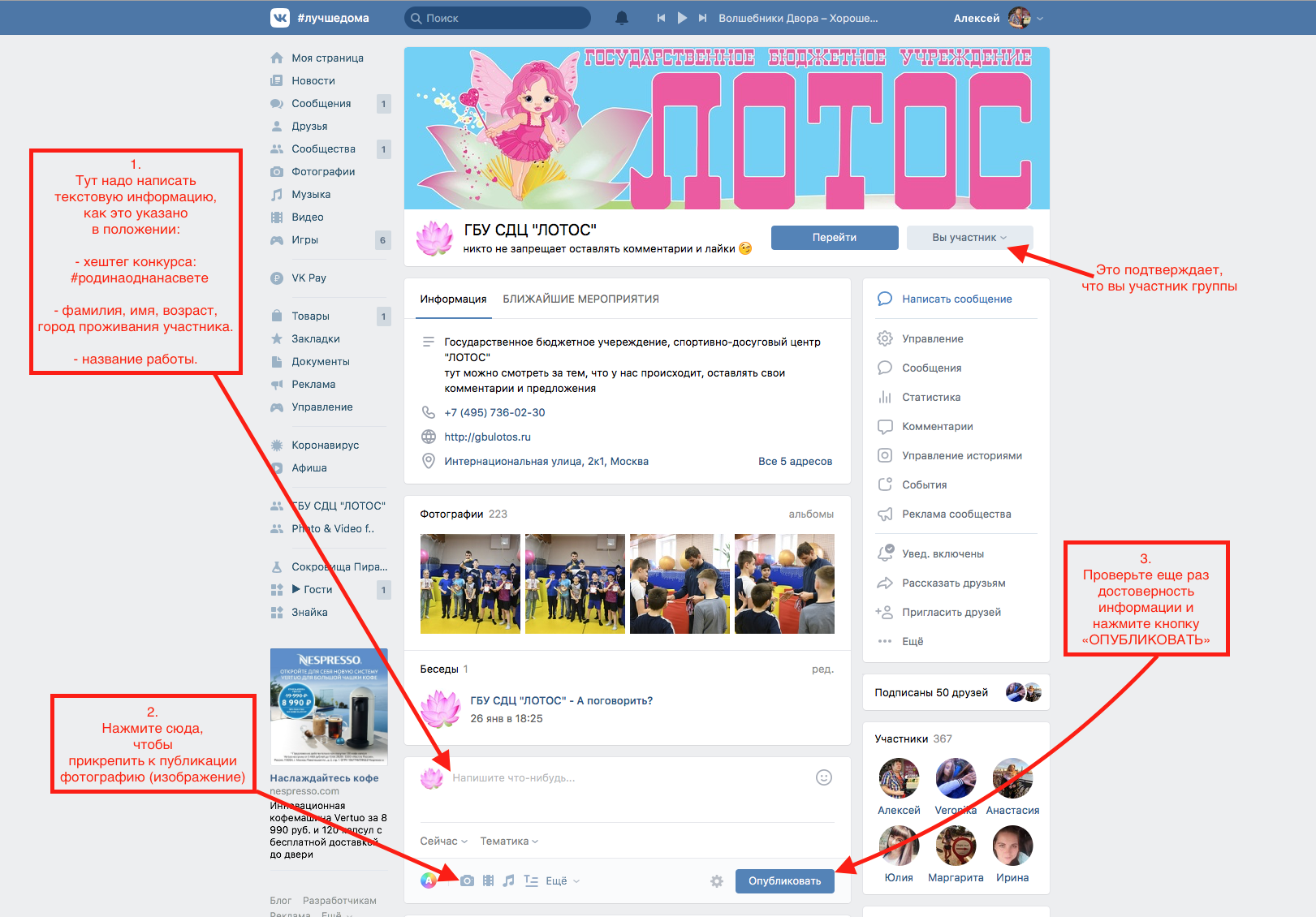 Таким образом, вы можете выделить свои любимые посты, даже если они несколько скрыты в хронологическом порядке.
Таким образом, вы можете выделить свои любимые посты, даже если они несколько скрыты в хронологическом порядке.
Вот как можно закрепить сообщения в своем профиле.
Процесс самостоятельного закрепления сообщений на самом деле относительно прост. Все, что вам нужно сделать, это перейти к определенному ролику или фотографии и нажать на три точки в правом верхнем углу. Оттуда вы можете выбрать «Закрепить в своем профиле», и сообщение должно появиться в верхней части страницы вашего профиля в следующий раз, когда вы будете на ней.
Продолжение статьи под рекламой
Пользователи уже могут прикреплять истории к своим профилям.
Возможность закрепления сообщений на самом деле просто расширение функции закрепления, которая уже существовала на платформе. Вы уже могли закреплять истории, а теперь вы также можете закреплять ролики или посты.
Эта функция также упрощает процесс закрепления и очень похожа на то, что TikTok и Twitter позволяют пользователям делать с предыдущими сообщениями, которые они сделали.
Нравится? Вы закрепите его 📌
Теперь вы можете выбрать до трех сообщений или роликов, чтобы закрепить их в верхней части своего профиля. pic.twitter.com/9waQkueckG
— Instagram (@instagram) 7 июня 2022 г.
Продолжение статьи под рекламой
Meta выпускает волну новых функций.
Функция закрепления в Instagram — не единственное недавнее изменение, произошедшее на одной из платформ, управляемых Meta. Одним из наиболее заметных изменений стал сам Reels, который теперь поддерживает видео продолжительностью до 90 секунд вместо прежнего ограничения, которое составляло 60 секунд. Они также представили несколько новых аудио- и визуальных инструментов, которые были разработаны, чтобы сделать Reels более привлекательным местом для публикации.
Несмотря на то, что Instagram и Facebook остаются успешными продуктами, Reels, вероятно, не добился того успеха, на который они надеялись.



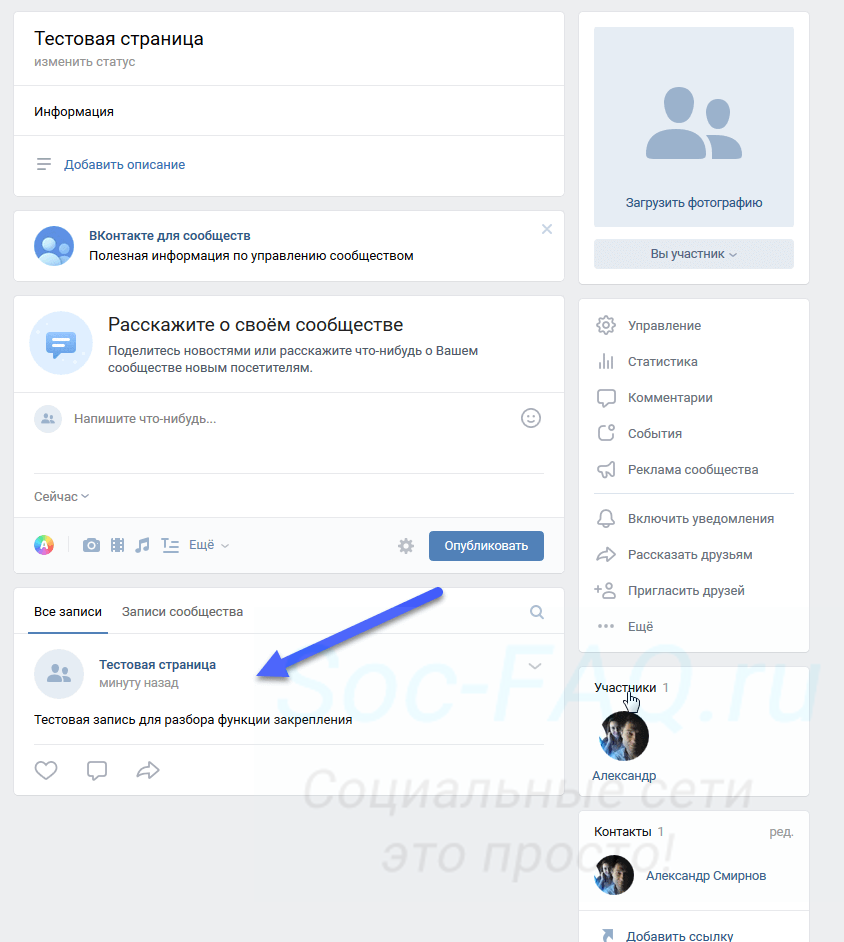
 07.2022 № 563-у)
07.2022 № 563-у)
 Это может быть важным обновлением продукта.
Это может быть важным обновлением продукта.
 Только люди, которые действительно посещают страницу вашего профиля, увидят ее.
Только люди, которые действительно посещают страницу вашего профиля, увидят ее.